怎么找到电脑里的隐藏文件图标?隐藏文件图标不见了怎么办?
96
2024-05-27
在我们日常使用电脑时,有时会遇到一些隐藏的文件和文件夹,它们隐藏在我们的文件夹中,不为大众所知。本文将揭秘隐藏文件功能,教你如何打开文件夹中的隐藏文件,一窥这个神秘的世界。
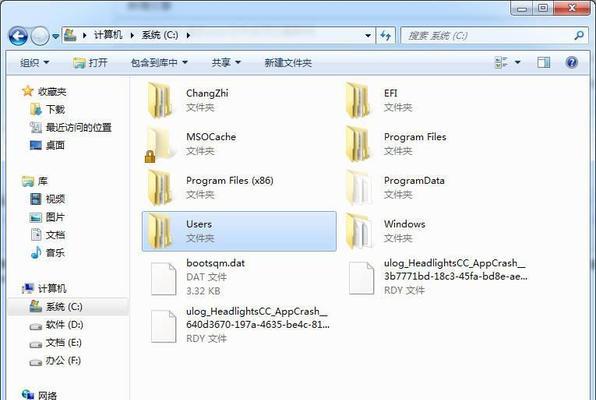
隐藏文件功能是什么?
隐藏文件功能是操作系统提供的一项功能,通过隐藏文件可以保护重要的系统文件和设置文件,以免用户误删或篡改。同时,隐藏文件功能也可用于隐藏一些敏感信息和私人文件。
如何打开隐藏文件功能?
1.打开“文件夹选项”窗口

在Windows系统中,你可以通过点击“开始”按钮,然后选择“控制面板”,再点击“外观和个性化”,最后选择“文件夹选项”来打开文件夹选项窗口。
2.进入“查看”选项卡
在文件夹选项窗口中,点击“查看”选项卡,你将看到多个高级设置。
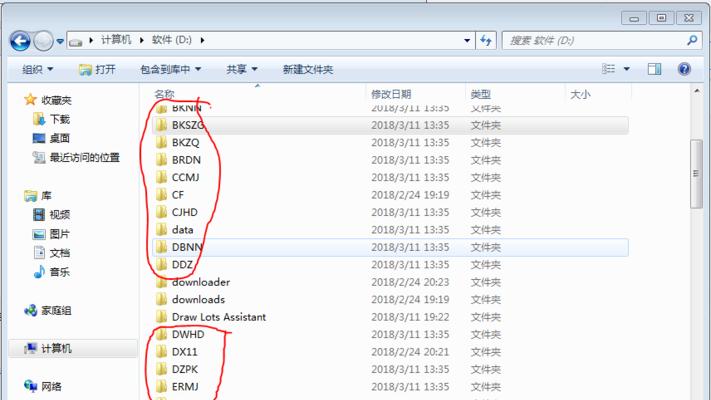
3.启用“显示隐藏的文件、文件夹和驱动器”
在高级设置列表中,找到并勾选“显示隐藏的文件、文件夹和驱动器”,然后点击“确定”按钮。
4.成功打开隐藏文件功能
现在你已成功打开了隐藏文件功能,可以在文件夹中看到隐藏的文件和文件夹。
隐藏文件功能的作用
1.保护系统文件和设置
隐藏文件功能可以防止用户对系统关键文件和设置的误操作,确保计算机的正常运行和安全。
2.隐藏敏感信息和私人文件
通过隐藏文件功能,你可以将一些私人、敏感的文件隐藏起来,保护个人隐私和信息安全。
3.避免混乱和杂乱的文件夹
有时候,文件夹中有太多的文件,会显得杂乱无章。隐藏一些不常用或者不重要的文件,可以让文件夹更加整洁和清晰。
如何操作隐藏文件和文件夹?
1.找到要隐藏的文件或文件夹
找到你想要隐藏的文件或文件夹,并选中它们。
2.右键点击选中的文件或文件夹
点击鼠标右键,在弹出的菜单中选择“属性”。
3.勾选“隐藏”选项
在属性窗口的“常规”选项卡中,找到“属性”栏,勾选“隐藏”选项。
4.应用更改
点击“应用”按钮,然后点击“确定”按钮。
如何取消隐藏文件和文件夹?
1.打开文件夹选项窗口
按照前文的方法,打开文件夹选项窗口。
2.取消勾选“隐藏受保护的操作系统文件”
在文件夹选项窗口的“查看”选项卡中,找到“隐藏受保护的操作系统文件”,取消勾选。
3.应用更改
点击“应用”按钮,然后点击“确定”按钮。
如何保护隐藏文件和文件夹不被意外删除?
1.复制到其他位置
可以将隐藏的文件或文件夹复制到其他位置,以防止意外删除。
2.设置文件和文件夹权限
通过设置文件和文件夹权限,可以限制对隐藏文件的访问和修改。
注意事项
1.小心操作系统文件
隐藏的操作系统文件非常重要,请谨慎对待这些文件,以免对系统造成损坏或错误。
2.谨慎隐藏私人文件
隐藏私人文件需要慎重考虑,确保你能够记住它们的位置,避免遗忘而造成无法找回的困扰。
隐藏文件功能的其他应用
除了上述功能和用途,隐藏文件功能还可以用于一些特殊用途,比如隐藏软件的注册信息或者隐藏自己的作品等。
隐藏文件功能的进阶操作
除了简单的隐藏和取消隐藏文件之外,还有一些高级操作,如设置文件夹密码、加密文件和文件夹等。
隐藏文件功能在不同操作系统中的设置方式
隐藏文件功能在不同操作系统中的设置方式可能略有不同,但大致原理相同。可以根据不同的操作系统版本来选择相应的设置方法。
隐藏文件功能的安全性问题
隐藏文件功能提供了一定程度的安全性,但并不是完全安全的。如果对隐藏文件功能设置不当,可能会被他人发现或意外删除。
如何解决无法打开隐藏文件功能的问题?
如果你按照上述步骤仍无法打开隐藏文件功能,可能是因为操作系统或计算机设置了特殊权限或安全策略。可以尝试联系计算机管理员或技术支持人员进行帮助。
隐藏文件功能的快捷键
一些操作系统提供了快捷键来切换隐藏文件功能,以方便用户快速打开或关闭隐藏文件。
使用隐藏文件功能的注意事项
在使用隐藏文件功能时,需要注意保护好个人隐私和重要文件,避免丢失或泄露。
通过本文,我们了解了隐藏文件功能的作用和设置方法,学会了如何打开和关闭隐藏文件功能,并掌握了隐藏文件和取消隐藏文件的操作技巧。希望这些知识能帮助你更好地管理和保护自己的电脑文件。
版权声明:本文内容由互联网用户自发贡献,该文观点仅代表作者本人。本站仅提供信息存储空间服务,不拥有所有权,不承担相关法律责任。如发现本站有涉嫌抄袭侵权/违法违规的内容, 请发送邮件至 3561739510@qq.com 举报,一经查实,本站将立刻删除。